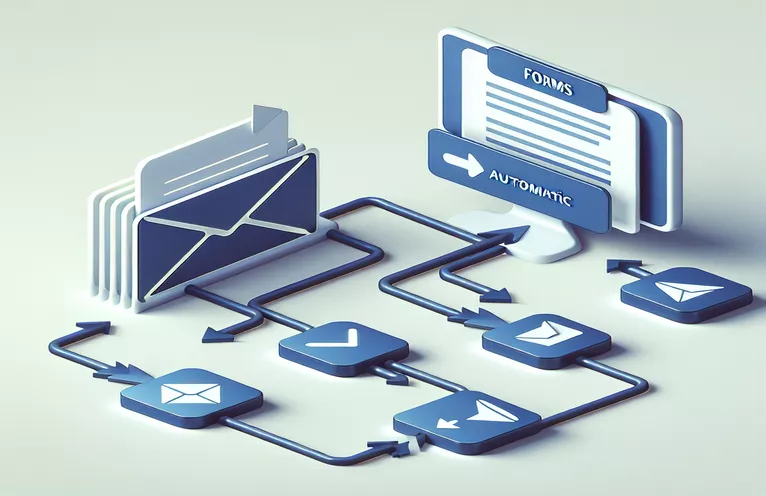Menyederhanakan Email Masukan Menggunakan Integrasi Google Formulir
Pernahkah Anda kesulitan mengotomatiskan tugas untuk mengelola masukan dari banyak orang? 📩 Ini bisa terasa membebani, terutama ketika mencoba memastikan bahwa email tampak profesional dan dikirim atas nama akun Gmail bersama. Ini adalah tantangan umum bagi tim yang mengandalkan kotak surat bersama untuk komunikasi yang efisien.
Dalam satu kasus di dunia nyata, tim terpusat menggunakan Google Formulir untuk mengumpulkan data dan mengirimkan informasi ke berbagai email layanan. Saat sistem bekerja, masalah kritis muncul: email yang dikirim tampaknya berasal dari Gmail pribadi seseorang, bukan dari kotak surat bersama. Perbedaan ini dapat membingungkan penerima dan melemahkan kredibilitas proses tersebut.
Masalah mendasar berasal dari keterbatasan penggunaan `MailApp` versus `GmailApp` di Google Apps Script. Meskipun `MailApp` mudah digunakan, namun defaultnya adalah akun pengirim. Transisi ke `GmailApp` tampak ideal, namun menghadirkan tantangan tersendiri dalam mengelola alias kotak surat bersama. 🌐
Artikel ini menyelidiki pemecahan masalah yang sebenarnya, memutus rantai peristiwa, mengeksplorasi potensi perbaikan, dan mendiskusikan solusi optimal untuk mengirim email dari kotak surat bersama tanpa mengorbankan keamanan atau aksesibilitas tim.
| Memerintah | Contoh Penggunaan |
|---|---|
| ScriptApp.newTrigger() | Membuat pemicu yang mendengarkan peristiwa tertentu, seperti pengiriman formulir, dan melampirkan fungsi pengendali untuk dijalankan ketika peristiwa tersebut terjadi. Digunakan di sini untuk memicu fungsi onFormSubmit ketika respons formulir dikirimkan. |
| GmailApp.sendEmail() | Mengirim email dengan berbagai opsi penyesuaian, termasuk lampiran dan alias (email "dari"). Perintah ini penting untuk mengirim email atas nama kotak surat bersama. |
| DocumentApp.create() | Membuat Dokumen Google baru di Google Drive. Dalam contoh ini, digunakan untuk menghasilkan ringkasan PDF tanggapan formulir secara dinamis. |
| doc.getAs() | Mengonversi Dokumen Google ke format lain, seperti PDF. Ini berguna untuk membuat lampiran dari dokumen yang dihasilkan secara dinamis. |
| UrlFetchApp.fetch() | Melakukan permintaan HTTP ke URL eksternal, termasuk API. Digunakan di sini untuk membuat panggilan API Gmail yang aman untuk mengirim email dengan autentikasi OAuth. |
| e.namedValues | Akses data pengiriman formulir sebagai pasangan kunci-nilai dengan judul pertanyaan adalah kuncinya dan tanggapan adalah nilainya. Hal ini mempermudah pemrosesan input formulir dinamis. |
| Logger.log() | Merekam informasi untuk tujuan debugging. Dalam skripnya, membantu memantau status pengiriman email dan penanganan kesalahan selama eksekusi. |
| body.replaceText() | Menggantikan placeholder di konten Google Dokumen dengan nilai dinamis, seperti respons formulir. Ini digunakan untuk membuat konten atau laporan email yang disesuaikan. |
| MimeType.PDF | Konstanta yang menentukan tipe MIME untuk PDF. Ini digunakan untuk menentukan format yang diinginkan saat mengonversi Google Documents menjadi file yang dapat diunduh. |
| JSON.stringify() | Mengonversi objek JavaScript menjadi string JSON, membuatnya lebih mudah untuk ditampilkan atau di-debug. Di sini, ini digunakan untuk memformat tanggapan formulir untuk dimasukkan dalam badan email atau log. |
Mengoptimalkan Otomatisasi Email Menggunakan Skrip Google Apps
Mengotomatiskan pengiriman email melalui akun Gmail bersama memerlukan pendekatan terstruktur dengan baik untuk memastikan akurasi dan efisiensi. Script yang disediakan dimulai dengan membuat a pemicu yang menghubungkan Google Formulir ke Google Sheet. Saat formulir dikirimkan, pemicu mengaktifkan diFormSubmit fungsi, yang memproses data formulir. Hal ini memastikan bahwa setiap pengajuan ditangani secara otomatis tanpa intervensi manual, sehingga menyederhanakan operasi tim. Misalnya, formulir umpan balik pelanggan dapat langsung memberi tahu tim layanan masing-masing, sehingga menghilangkan penundaan. 😊
Salah satu bagian penting dari skrip adalah penggunaan GmailApp.kirimEmail memerintah. Fungsi ini bertanggung jawab untuk mengirim email dengan opsi lanjutan seperti format HTML, lampiran file, dan konfigurasi alias. Dengan menentukan email "dari" sebagai kotak surat bersama, penerima melihat pengirim yang konsisten, menjaga profesionalisme. Skrip ini juga menggabungkan pembuatan PDF dinamis menggunakan DocumentApp.buat Dan doc.getAs metode, memungkinkan ringkasan rinci dari data yang dikirimkan disimpan dengan aman. Hal ini sangat berguna dalam industri seperti manufaktur, dimana laporan insiden perlu diarsipkan untuk kepatuhan.
Sorotan lainnya adalah integrasi UrlFetchApp.fetch fungsi, yang memungkinkan komunikasi dengan API Gmail untuk verifikasi alias dan konfigurasi lanjutan. Ini penting ketika keamanan atau izin tambahan diperlukan. Misalnya, perusahaan besar dengan kebijakan email yang ketat dapat menggunakan pendekatan ini untuk menjaga komunikasi yang aman antar departemen. Selain itu, skrip memanfaatkan penanganan kesalahan dengan penggunaan logging Logger.log, membantu pengembang memantau dan men-debug masalah secara efisien, yang sangat berharga ketika mengelola alur kerja berisiko tinggi.
Terakhir, desain modular skrip memastikan skalabilitas dan kemampuan beradaptasi. Setiap fungsi, mulai dari membuat isi email hingga membuat lampiran, bersifat mandiri dan dapat digunakan kembali. Hal ini memungkinkan tim untuk memperluas fungsionalitas atau menyesuaikan skrip dengan persyaratan baru dengan sedikit usaha. Misalnya, jika tipe formulir baru diperkenalkan, pengembang dapat dengan mudah mengubah fungsi yang ada tanpa memulai dari awal. Modularitas ini tidak hanya menghemat waktu tetapi juga mendorong kolaborasi antar tim yang berbeda, menjadikannya pilihan yang dapat diandalkan untuk proyek jangka panjang. 🌟
Pendekatan Alternatif untuk Mengirim Email melalui Akun Gmail Bersama
Solusi ini menggunakan Google Apps Script untuk mengirim email menggunakan GmailApp, dengan desain modular dan dapat digunakan kembali untuk otomatisasi backend.
// Function to set up a form submission triggerfunction installTrigger() {ScriptApp.newTrigger('onFormSubmit').forSpreadsheet(SpreadsheetApp.getActive()).onFormSubmit().create();}// Function triggered on form submissionfunction onFormSubmit(e) {const responses = e.namedValues;const recipient = determineRecipient(responses);const emailBody = generateEmailBody(responses);const attachments = createPDF(responses);try {GmailApp.sendEmail(recipient, 'Automated Email', '', {htmlBody: emailBody,attachments: [attachments],from: 'shared_mailbox@domain.com'});Logger.log('Email sent successfully');} catch (error) {Logger.log('Error sending email: ' + error.message);}}// Function to determine the recipient based on form responsesfunction determineRecipient(responses) {const emailOrg = responses['Organization Email'][0];return emailOrg || 'default@domain.com';}// Function to generate the email bodyfunction generateEmailBody(responses) {return `Hello,<br><br>This is an automated email based on the form submission:<br>`+ JSON.stringify(responses, null, 2);}// Function to create a PDF from form responsesfunction createPDF(responses) {const doc = DocumentApp.create('Form Submission Report');const body = doc.getBody();for (let key in responses) {body.appendParagraph(`${key}: ${responses[key]}`);}const pdf = doc.getAs('application/pdf');doc.saveAndClose();return pdf;}
Menangani Email Kotak Surat Bersama dengan Dukungan Alias yang Ditingkatkan
Skrip ini terintegrasi dengan GmailApp dan OAuth 2.0 untuk pendekatan yang lebih aman, memastikan penggunaan alias yang tepat.
// Function to authorize Gmail API for alias sendingfunction sendEmailWithAlias(recipient, subject, body) {const emailAlias = 'shared_mailbox@domain.com';const options = {method: 'post',contentType: 'application/json',headers: {Authorization: `Bearer ${ScriptApp.getOAuthToken()}`},payload: JSON.stringify({to: recipient,subject: subject,message: body,from: emailAlias})};UrlFetchApp.fetch('https://gmail.googleapis.com/upload/gmail/v1/users/me/messages/send', options);}// Example use of sendEmailWithAliasfunction testEmail() {sendEmailWithAlias('target@domain.com','Test Email','<p>This email uses an alias via OAuth integration.</p>');}
Memastikan Otomatisasi Email yang Aman dan Andal dengan Alat Google
Salah satu aspek penting dalam pengiriman email otomatis dari akun Gmail bersama adalah memastikan bahwa email tersebut tampak sah dan konsisten. Menggunakan fitur alias di Gmail memungkinkan Anda mengirim email seolah-olah berasal dari kotak surat bersama, namun hal ini sering kali memerlukan keanggotaan dalam akun, yang dapat menjadi batasan. Dengan memanfaatkan Google Apps Script dan API, tantangan ini dapat diatasi dengan tetap menjaga keamanan. Misalnya, tim yang mengelola formulir masukan pelanggan dapat memastikan email dikirim dari "support@domain.com" dan bukan dari akun pribadi anggota tim.
Komponen penting lainnya adalah penanganan lampiran. Skrip otomatisasi sering kali menghasilkan PDF yang merangkum data dari Google Formulir, yang dapat dikirim melalui email langsung ke penerima. Misalnya, jika perusahaan menggunakan Formulir Google untuk pelaporan insiden, skrip tersebut dapat membuat PDF berformat insiden tersebut dan mengirimkannya ke departemen yang sesuai. Menggunakan perintah seperti DocumentApp.create Dan doc.getAs, alur kerja seperti itu menjadi lancar dan efisien. Fitur ini sangat penting bagi organisasi dalam industri yang diatur, seperti layanan kesehatan atau manufaktur, yang mengutamakan dokumentasi dan pengarsipan. 📋
Terakhir, mengoptimalkan keamanan melalui integrasi OAuth 2.0 dan penggunaan API memastikan bahwa data sensitif tidak terekspos selama proses otomatisasi email. Dengan menggunakan UrlFetchApp.fetch untuk berkomunikasi dengan API Gmail, pengembang dapat menambahkan lapisan autentikasi tambahan, sehingga mengurangi risiko akses tidak sah. Praktik ini sangat bermanfaat bagi perusahaan multinasional, karena memastikan kepatuhan privasi data di berbagai wilayah. 🌎
Pertanyaan Umum Tentang Mengotomatiskan Gmail
- Bagaimana cara mengirim email dari akun Gmail bersama menggunakan Apps Script?
- Anda dapat menggunakan GmailApp.sendEmail berfungsi dengan parameter "dari" yang disetel ke alias kotak surat bersama Anda.
- Bagaimana cara menyertakan lampiran dalam email otomatis?
- Menggunakan DocumentApp.create untuk membuat dokumen dan doc.getAs(MimeType.PDF) untuk mengubahnya menjadi PDF untuk dilampirkan.
- Pemicu apa yang dapat saya gunakan untuk mengotomatiskan pengiriman email?
- Anda dapat menggunakan ScriptApp.newTrigger untuk mengatur sebuah onFormSubmit pemicu respons Google Formulir.
- Apakah mungkin untuk menyesuaikan konten email secara dinamis?
- Ya, dengan menggunakan body.replaceText, placeholder di templat bisa diganti dengan data formulir.
- Bagaimana cara mengamankan skrip otomatisasi saya?
- Mengintegrasikan OAuth 2.0 otentikasi dan penggunaan UrlFetchApp.fetch untuk interaksi API yang aman.
Pemikiran Akhir tentang Solusi Alur Kerja yang Efisien
Otomatisasi yang efektif menggunakan Google Apps Script memberdayakan tim untuk mengelola komunikasi secara efisien. Dengan mengatasi tantangan kotak surat bersama, alur kerja memastikan tampilan yang aman dan profesional. Pendekatan ini sangat berharga untuk penskalaan operasi.
Penyempurnaan seperti pembuatan PDF dinamis dan integrasi API membuka kemungkinan solusi yang kuat. Tim menghemat waktu dan memastikan kepatuhan, sehingga alat seperti Google Formulir dan Spreadsheet sangat diperlukan untuk alur kerja modern. 🌟
Sumber dan Referensi Alur Kerja Otomatisasi
- Artikel ini mengacu pada dokumentasi Google Apps Script untuk pembuatan pemicu tingkat lanjut dan penggunaan alias Gmail. Detail lebih lanjut dapat ditemukan di Pemicu Skrip Google Apps .
- Dokumentasi API Gmail memberikan wawasan tentang pengamanan alur kerja email otomatis melalui OAuth. Lihat Dokumentasi API Gmail untuk panduan komprehensif.
- Untuk memahami pembuatan dokumen dan lampirannya, bahan referensinya meliputi Aplikasi Dokumen Skrip Google Apps dokumentasi resmi.
- Wawasan komunitas dari Stack Overflow membantu mengatasi masalah umum pada konfigurasi alias email dan integrasi formulir. Jelajahi diskusi di Tag Skrip Google Apps Stack Overflow .